通过 Alert 安全摄像头的状态 LED 指示灯可以了解摄像头的状态。
Alert 室内摄像头
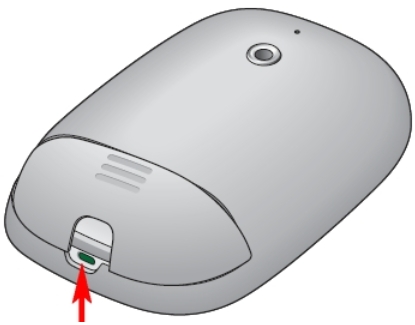
Alert 室外摄像头
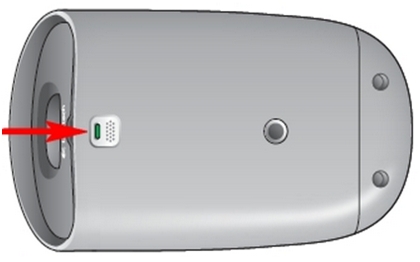
| 接通电源时的 LED 指示灯 | ||
 |
绿色 | 自检成功(非常短暂) |
 |
白色 | 自检正在运行,操作系统正在启动 |
 |
淡蓝色 | 系统正在启动(最长可能需要 90 秒) |
 |
红色 | 摄像头启动失败。 如果在硬复位数次后仍无法成功启动,则可能需更换摄像头。 |
| 接通电源后的 LED 指示灯 | ||
 |
绿色 | 已连接到 Internet |
 |
紫色 | 已连接到 Alert Commander |
 |
蓝色 | 已连接到 Alert Commander 和 Internet |
 |
白色 | 正在升级固件 |
 |
黄色 | 摄像头处于单机模式 |
 |
淡蓝色 | 未连接到 Alert Commander 或 Internet |
 |
白色/黄色闪烁 | 手动重置后摄像头正在重置 |
 |
红色闪烁 | 摄像头启动失败 |
 |
红色/黄色闪烁 | MicroSD 卡读/写失败 – 无 microSD 卡 |
故障排除技巧:
绿色 LED 指示灯 – 摄像头已连接到 Internet,但未连接到 Alert Commander:
- 使用摄像头的针孔重置并重启摄像头。
- 关闭 Alert Commander 软件,然后将其重启。
白色 LED 指示灯 – 在大多数情况下,指示摄像头正在进行重启。 然而,如果 LED 指示灯保持白色状态,请执行如下操作:
- 使用摄像头的针孔重置并重启摄像头。
- 关闭 Alert Commander 软件,然后将其重启。
红色 LED 指示灯 – 指示摄像头启动失败。 请执行如下操作:
- 使用摄像头的针孔重置并重启摄像头。 如果在重启后 LED 指示灯仍然保持红色状态,则摄像头可能需要进行更换。
- 关闭 Logitech Alert Commander 软件。
- 使用摄像头的针孔重置并重启摄像头。
- 移除之前在 Alert Commander 中指定的任何密码。
- 将该摄像头连接到现有摄像头可以正常工作的电源插座上。 如果该摄像头可以在此插座上正常工作,则该摄像头之前连接的电力线路有问题。
紫色 LED 指示灯 – 表示摄像头已连接到 Alert Commander 软件,但未连接到 Internet。 请执行如下操作以解决问题:
- 关闭并重启 Alert Commander 软件。
重要提示:罗技不再对固件更新工具提供支持或维护。强烈推荐您将 Logi Options+ 用于受支持的罗技设备。在此过渡期间,我们将为您提供帮助。
重要提示:罗技不再对 Logitech Preference Manager 提供支持或维护。强烈推荐您将 Logi Options+ 用于受支持的罗技设备。在此过渡期间,我们将为您提供帮助。
重要提示:罗技不再对 Logitech Control Center 提供支持或维护。强烈推荐您将 Logi Options+ 用于受支持的罗技设备。在此过渡期间,我们将为您提供帮助。
重要提示:罗技不再对 Logitech Connection Utility 提供支持或维护。强烈推荐您将 Logi Options+ 用于受支持的罗技设备。在此过渡期间,我们将为您提供帮助。
重要提示:罗技不再对 Unifying 软件提供支持或维护。强烈推荐您将 Logi Options+ 用于受支持的罗技设备。在此过渡期间,我们将为您提供帮助。
重要提示:罗技不再支持或维护 SetPoint 软件。强烈推荐您将 Logi Options+ 用于受支持的罗技设备。在此过渡期间,我们将为您提供帮助。
常问问题
此部分没有可用的产品
没有此产品的相关下载内容
没有此版本的相关下载内容。
显示全部下载
